jcomの契約方法 サービスエリア内で利用可能な点に注意
注:本文中の料金はいずれも税別です。
スマホ案内人のリョウです。
J:COMはなかなか魅力的な格安
スマホを提供しているのですが、
不思議なことに購入するためには
J:COMのサービスエリア内でないと
いけません。
この理由は、端末をJ:COMが
家まで届いたあと、
希望者には、自宅に訪問して設定をして
くれることになっているからです。
スマホの設定までやってくれるのは
安心ですが、
J:COMのエリア外の人でも利用
できても良いと思うのは
私だけでしょうか?
ただ、設定までやってくれるのは、
端末もセットで買った場合の話です。
SIMだけを購入する人は設定は自分で
やる必要があります。
なお、対象エリアかどうかは、申込み
ページの最初の段階で郵便番号を
入れることですぐにわかります。
J:COMのスマホを申し込む方法は
意外なほど簡単です。
ここでは端末セットの場合の手順を
紹介します。
- J:COMモバイルから申込みに進む
- 郵便番号を入れます
- J:COMの契約状態を選びます
- 端末を選びます
- お客様情報の入力
J:COMモバイルを開くと最初の
画面にある
「J:COM MOBILEお申し込み」
のボタンを押します。
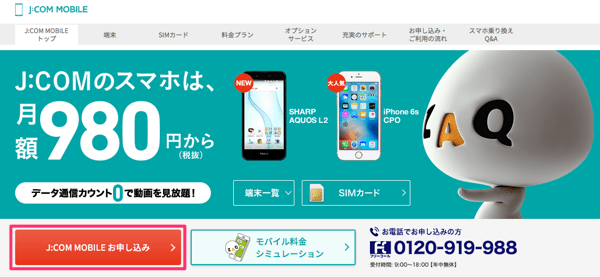
次の画面でお住まいの地域の郵便番号を
入力して、次へボタンを押します。
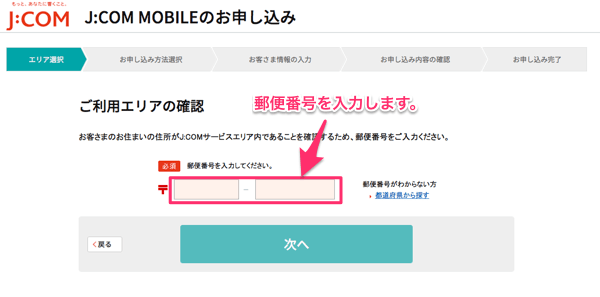
J:COMのサービスエリア内であれば、
「お客様情報の入力」画面が現れます。
運悪くJ:COMのサービスエリア外に
お住まいの方は、次の表示が出て
残念ながら利用できません。
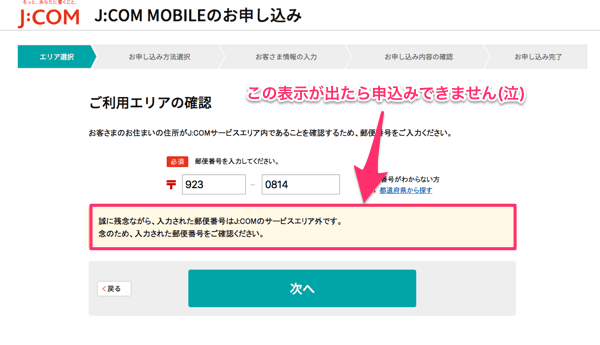
この場合はあきらめてください。
次にJ:COMとの契約があるか
どうかを選択します。
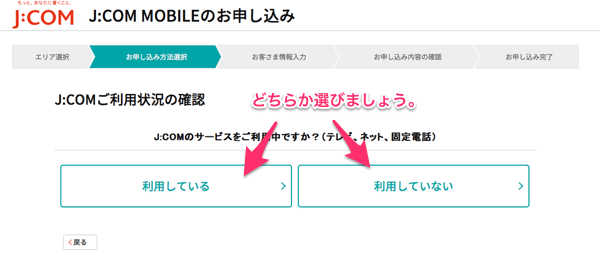
購入する端末を選びます。
ここではiPhone6sを選んで
います。
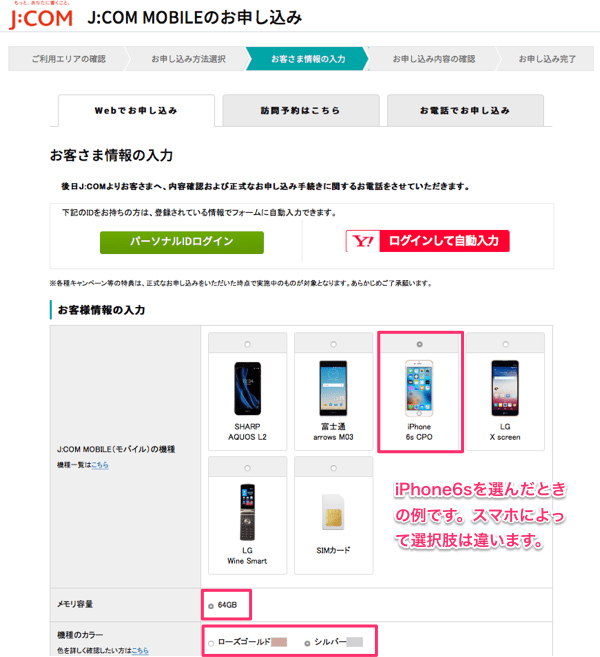
容量は64GBしか選択肢は
ありません。
カラーはローズゴールドかシルバーに
なります。
これもお好きな方を選びます。
iPhone以外の端末を選ぶ場合、
arrows M03がおすすめです。
最新機種のM04がすでに登場して
いるのですが、性能的には大きく違いが
ありません。
防水・防塵機能や、おサイフケータイ
ワンセグと日本のサービスに対応して
いることが特徴です。
もしJ:COMのサービスを利用して
いる場合であれば、
「パーソナルIDログイン」を選びます。
もしくはヤフーのアカウントをお持ち
でしたら
「Y!ログインして自動入力」
を選びます。
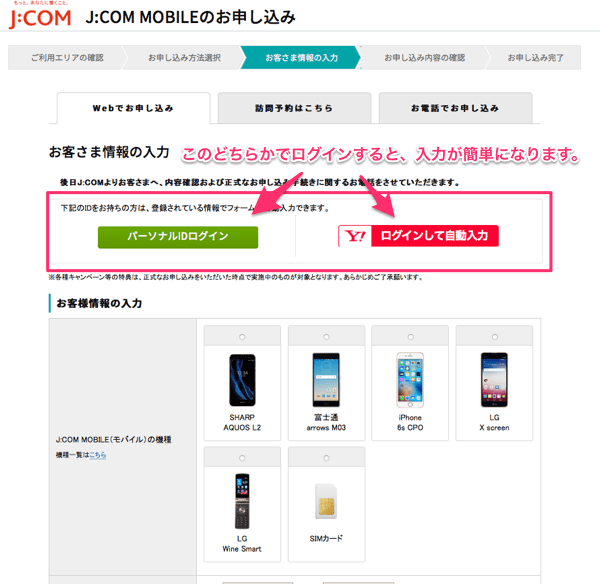
こうすることで、お客様情報の入力が
簡単になります。
ただ、入力が簡単になるだけなので、
ログインが面倒な人はそこまでする
こともないです。
その下にある情報を入力しましょう。
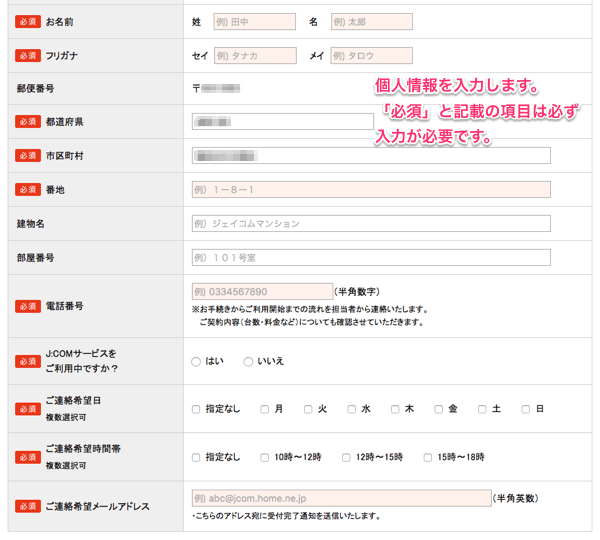
最後に問題なければ、
「同意して確認画面へ」
のボタンを押します。
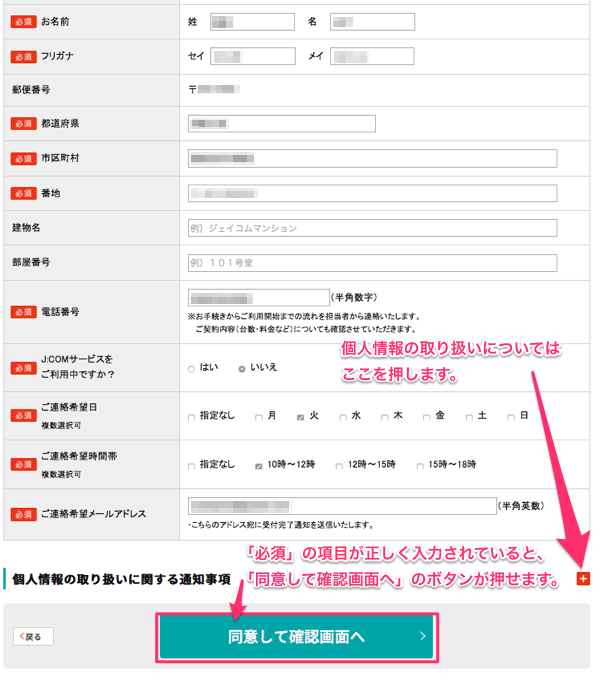
jcomの契約方法 サービスエリア内で利用可能な点に注意関連ページ
- ワイモバイルの解約方法 更新月に解約するのがベストな理由
- ワイモバイルの解約方法 もともと料金が安いため、他の格安スマホに移っても料金の削減効果は小さいです。更新月前にやめると手数料がかかり、端末の残債もあります。ワイモバイルの解約方法は、更新月まで待ってその間にやめるのが無難です。
- ワイモバイルの契約方法 料金が確認しやすくわかりやすい
- ワイモバイルの契約方法は、右側に常に料金が出ていますので、安心して進められます。おすすめはiPhoneSEです。プランSを選びオプションも特に付けなければ最初の12ヶ月間は3,000円ちょっとです。ワイモバイルの契約方法は料金がわかりやすいです。
- ワイモバイルのスマホの口コミ iPhoneを最安値で使う
- ワイモバイルのスマホの口コミでは、iPhoneをとにかく安く使えるのが魅力です。画面が小さめのSEが対象ですが、月額3,200円から使えます。また通話が大仁にも有利です。ワイモバイルのスマホの口コミでは、iPhoneユーザーにお勧めです。
- フリーテルの解約方法 NMP転出の場合契約期間に要注意
- フリーテルの解約方法は、MNPの場合に契約期間に応じた費用がかかるので要注意です。その他の場合はかかりませんし、端末を返せば端末の残債が半分になるというサービスもあります。フリーテルの解約は、NMP転出の場合には気をつけましょう。
- フリーテルの契約方法 「使った分だけ」のプラン選択が安い
- フリーテルの契約方法は、データ通信量を定額制にするか使った分だけにするか悩ましいです。月のデータ通信量の使用量がわかっている場合は、使った分だけの方が安く済ませられると思います。フリーテルの契約方法は、データ通信量の契約を上手に選びましょう。
- フリーテルのスマホの口コミ 低価格と通信速度の両立がいい
- フリーテルのスマホの口コミでは、低価格と通信速度の両立がいいことが挙げられます。格安スマホは通信速度を犠牲にしがちですが、格安スマホの中では高速な部類に入ります。フリーテルのスマホの口コミでは、価格とスピードの両立が評判いいのです。
- ビッグローブの解約方法 アシストパックでは途中解約に注意
- ビッグローブの解約方法で気をつけたいのは、アシストパックを使っている場合、24ヶ月未満の場合に、解約手数料が小さくないことです。端末代金として毎月払う分の24ヶ月から引いた残月数の分だけ払います。ビッグローブの解約方法では、この点に注意が必要です。
- ビッグローブの契約方法 エンタメフリーなら通話ありがお得
- ビッグローブの契約方法 エンタメフリーオプションを使うことでパケットをお得に使うことができます。その際、通話契約しても実質200円しか差がありませんので、通話契約をすると良いでしょう。ビッグローブの契約方法は、エンタメフリー+通話がお得です。
- ビッグローブのスマホの口コミ YouTube好きにおすすめ
- ビッグローブのスマホの口コミは、何と言ってもYouTubeやAbemaTVといった無料動画や、アップル・グーグルの音楽を聴き放題で楽しんでいる人にはお得です。ビッグローブのスマホの口コミなら、無料動画をよく見る人に一番おすすめと考えると良いです。
- DMMモバイルの解約方法 音声通話は12ヶ月間の縛りに注意
- DMMモバイルの解約方法は、音声通話の際に12ヶ月間の最低利用期間があるので、これ以内で解約すると9000円の手数料が必要です。また、それ以外にもNMPの転出番号発行手数料や新たな契約の手数料など発生するのでその点も考慮しておきましょう。


